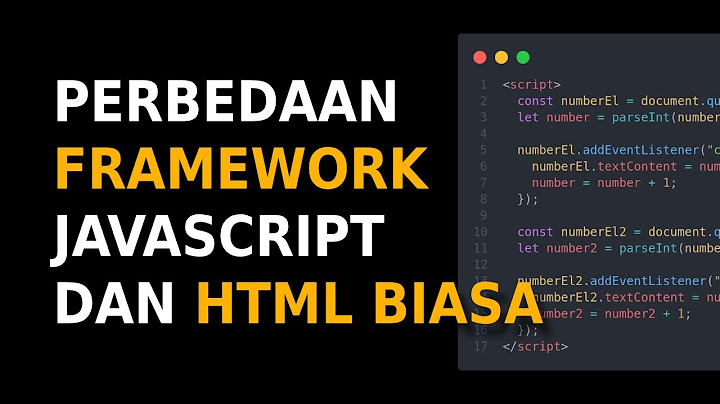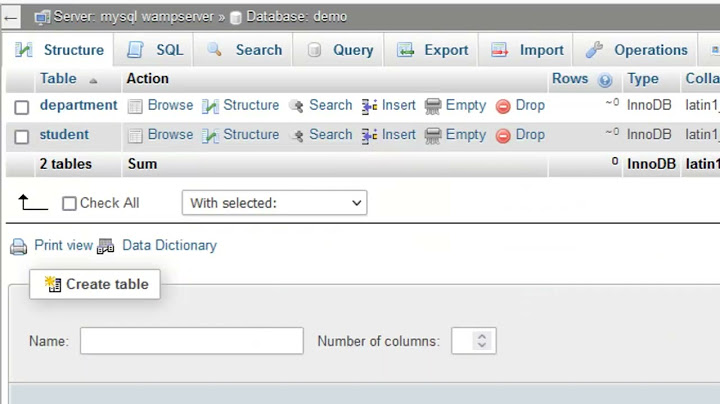15 Contoh Rumus Excel Lengkap, Perkalian, Pengurangan, Rata-Rata Almara Jati Aug 8 16min read Show Posted in: Edukasi Tagged: Microsoft Excel software 15 Contoh Rumus Excel Lengkap, Perkalian, Pengurangan, Rata-Rata – Kalau kamu punya laptop atau komputer, kamu mungkin pernah melihat aplikasi bernama Microsoft Excel terpasang di perangkat tersebut. Bisa dikatakan bahwa aplikasi tersebut merupakan salah satu dari beberapa aplikasi dasar yang akan kamu dapatkan ketika memasang Microsoft Office. Aplikasi atau software yang biasa disebut dengan Excel tersebut biasanya digunakan untuk melakukan perhitungan dan kamu bisa menggunakan beberapa rumus tertentu untuk memudahkan proses penghitungan. Nah, berikut ini akan Mamikos bagikan contoh rumus Excel lengkap mulai dari perkalian, pengurangan, hingga rata-rata. Informasi Terbaru Contoh Rumus Excel LengkapDaftar Isi Daftar Isi canva.com Excel merupakan sebuah aplikasi atau software spreadsheet yang paling umum digunakan oleh orang-orang. Umumnya, Excel digunakan untuk pekerjaan di bidang akuntansi dan keuangan, statistik dan penelitian, industri, serta bidang lainnya. Penggunaan dasarnya adalah untuk mengolah data, namun sekarang sudah bisa juga digunakan untuk mengolah teks, membuat diagram dan grafik, hingga otomatisasi pekerjaan dengan menggunakan Macro. Kalau kamu hendak menggunakannya untuk melakukan penghitungan data berupa angka, maka kamu bisa coba menerapkan contoh rumus Excel yang telah Mamikos himpun berikut ini. Baca Juga : Rumus Excel Mengambil Karakter Tertentu Beserta Contohnya Lengkap Daftar Lengkap Contoh Rumus ExcelKarena fungsi utamanya sebagai alat pengolah data, Excel memberikan berbagai kemudahan bagi para penggunanya. Hanya dengan memasukkan rumus tertentu, kamu sudah bisa mendapatkan hasil analisis data yang kamu ingin cari. Lalu, apa saja contoh rumus Excel yang bisa kamu gunakan untuk melakukan perhitungan data? Simak informasi selengkapnya berikut ini. 1. Rumus Pengurangankampusexcel.com Secara umum, tidak ada fungsi atau rumus Excel yang khusus digunakan untuk melakukan pengurangan dalam suatu data. Kalau kamu hendak melakukan pengurangan, kamu cukup menggunakan operator minus (-) saja. Caranya yaitu menuliskan tanda sama dengan (=) yang diikuti dengan cell yang hendak kamu kurangi. Sebagai contoh, kamu bisa menuliskannya =A2-B2 lalu kamu akan mendapatkan hasil pengurangannya. 2. Rumus Perkaliansupportmicrosoft.com Ada dua rumus Excel yang bisa kamu gunakan untuk menghitung suatu perkalian, yaitu menggunakan operator asterisk (*) atau menggunakan rumus PRODUCT. Untuk rumus pertama, kamu bisa menuliskan seperti contoh =A2*B2 lalu tekan Enter untuk melihat hasilnya. Untuk rumus dengan PRODUCT, kamu bisa menuliskan =PRODUCT(A2:B2) lalu tekan Enter. Kamu juga akan mendapatkan hasil yang sama dengan rumus yang pertama. 3. SUMsupportmicrosoft.com Selanjutnya adalah rumus Excel yang bisa kamu gunakan untuk melakukan penambahan, yaitu SUM. Rumus yang satu ini bisa dibilang sebagai salah satu rumus yang paling dasar dan paling sering dioperasikan saat akan mengolah data menggunakan Excel. Kamu juga bisa menjumlahkan data dalam beberapa cell sekaligus. Contohnya, ketika kamu akan menjumlahkan data dari cell A2 hingga T2, maka kamu tinggal menuliskan rumus =SUM(A2:T2) dan kamu akan mendapatkan hasil penjumlahan dengan cepat. 4. IFpanduanmicrosoftoffice.blogspot.com Dalam rumus Excel, kamu akan mengenal dua rumus IF, yaitu SINGLE IF dan MULTI IF. Fungsi yang satu ini berguna untuk mengembalikan sebuah nilai jika kondisi yang hendak kamu periksa tersebut bernilai BENAR/SALAH. Fungsi mengembalikan sebuah nilai lainnya jika kondisi yang kamu periksa ternyata SALAH/FALSE. Perbedaan utama dari SINGLE IF dan MULTI IF adalah bahwa MULTI IF bisa digunakan untuk melihat dua kondisi atau bisa ditumpuk dalam beberapa perintah. Baca Juga : 8 Rumus Excel yang Sering Digunakan Dalam Administrasi yang Harus Dikuasai 5. AVERAGEopmabawean.com Nah, kalau kamu hendak mencari nilai rata-rata dari suatu variabel, kamu bisa menggunakan rumus rata-rata Excel atau AVERAGE. Pertama-tama, tentunya kamu harus membuat tabel yang berisi data yang hendak kamu olah atau analisis. Misalnya, kamu akan melihat nilai rata-rata dari cell A2 sampai cell V2. Maka kamu bisa menuliskan formula =AVERAGE(A2:V2) lalu kamu sudah bisa melihat hasil rerata nilai dari sebaran data di dalam tabelmu. 6. LOOKUPkelasexcel.id Rumus Excel selanjutnya adalah LOOKUP yang sebenarnya saat ini sudah cukup jarang digunakan. Fungsi utama dari rumus yang satu ini adalah untuk mencari sebuah nilai data dalam suatu kolom maupun suatu baris di Excel. Saat ini orang-orang sudah lebih sering menggunakan VLOOKUP dan HLOOKUP. 7. VLOOKUPbitlabs.id Memiliki fungsi dasar yang sama dengan LOOKUP, rumus Excel VLOOKUP bisa kamu gunakan untuk mencari suatu nilai data dalam suatu tabel. Setelah nilai tersebut ditemukan, Excel akan menampilkan nilai di kolom lain dari tabel tersebut berdasarkan urutan kolom yang diinginkan. Rumus ini mungkin akan banyak kamu temukan dalam penggunaan di bank untuk mencari data nomor telepon nasabah. Dengan kata lain, rumus VLOOKUP akan mencari data yang diinginkan dalam suatu tabel vertikal atau tegak lurus. 8. HLOOKUPpotensinusantara.com Jika VLOOKUP digunakan untuk mencari data secara vertikal, maka rumus Excel HLOOKUP bisa kamu terapkan saat akan mencari data secara horizontal alias mendatar. Syarat dalam menyusun tabel jika ingin menggunakan rumus HLOOKUP adalah data pada baris pertama harus berdasar pada urutan dari nilai paling kecil ke nilai paling besar. 9. MATCHje-excelblogspot.com Rumus Excel selanjutnya adalah MATCH yang digunakan untuk mencari suatu nilai tertentu dalam range, list, atau tabel. Rumus tersebut kemudian akan mengembalikan (menampilkan atau menghasilkan) posisi relatif nilai tersebut di range, list, atau tabel bersangkutan. Hasil atau output yang akan kamu dapatkan dari rumus MATCH adalah berupa nomor urut nilai yang kamu cari. Baca Juga : Rumus IF dalam Excel, Cara Penggunaan dan Contohnya! 10. CHOOSErumus.co.id CHOOSE juga merupakan salah satu contoh rumus Excel yang bisa kamu gunakan untuk mengolah data. Sesuai dengan namanya, rumus ini biasanya digunakan untuk memilih dan menampilkan satu nilai pada sekumpulan atau satu list nilai. Rumus CHOOSE bisa kamu gunakan untuk memilih satu nilai dengan rentang sampai 254 nilai berdasar pada nomor index. 11. DATErumusexcel.id Kamu bingung bagaimana caranya melihat tanggal dalam cell terpisah di Excel? Jika iya, maka kamu bisa menggunakan rumus Excel yang satu ini, yaitu rumus DATE. Ya, rumus DATE berguna untuk menampilkan nomor seri secara sekuensial yang merepresentasikan suatu tanggal tertentu. Bisa kamu gunakan ketika kamu menemukan kondisi di mana tahun, bulan, dan tanggal berada pada cell yang terpisah-pisah. 12. DAYSkelasexcel.id Rumus Excel yaitu DAYS bisa kamu pakai ketika kamu hendak menghitung jumlah hari di antara dua tanggal, misal tanggal 1 September sampai 20 Oktober. Selain itu, rumus DAYS juga bisa kamu gunakan untuk melakukan hitung mundur atau countdown acara tertentu. Rumus yang satu ini juga mungkin berguna jika kamu hendak mengetahui waktu kadaluarsa suatu bahan makanan. 13. DAYcomputeexpert.com Meskipun mirip, rumus Excel DAYS dengan DAY memiliki fungsi yang berbeda. Rumus DAY bisa kamu gunakan untuk mencari hari dalam data tanggal tipe DATE. Data tersebut hanya bisa terbaca jika kamu menuliskannya dalam rentang angka 1 hingga 31. Dalam data 25/08/2015 pada cell A2, jika kamu memasukkan rumus DATE, maka kamu akan mendapatkan angka 25 sebagai hari yang kamu cari. 14. MONTHcomputeexpert.com Nah, kalau rumus Excel yang selanjutnya ini bisa kamu gunakan untuk mencari bulan dari sebuah data dengan tipe DATE. Rumus MONTH sendiri bisa kamu gunakan jika bulan tersebut ditulis dalam angka 1 hingga 12 untuk setiap bulannya. Misalnya dalam data 25/08/2015 pada cell A2, ketika kamu mengetikkan rumus MONTH maka Excel akan membaca angka 08 sebagai bulannya. 15. YEARcomputeexpert.com Serupa dengan rumus MONTH, rumus Excel yaitu YEAR bisa kamu gunakan untuk mencari data berupa tahun. Dalam data yang sama, yaitu 25/08/2015 pada cell A2, Excel akan membaca angak 2015 sebagai tahun ketika kamu memasukkan rumus YEAR. Baca Juga : Kumpulan Rumus Rumus Excel Lengkap Beserta Fungsi dan Contoh Nah, demikian informasi yang bisa Mamikos sampaikan seputar contoh rumus Excel lengkap untuk mengolah dan menganalisis data. Sudah paham, kan, sekarang? Kalau kamu masih kebingungan, kamu bisa banyak-banyak berlatih agar lebih terbiasa dalam menggunakan rumus-rumus di atas. Semoga informasi ini bermanfaat! Untuk kamu yang sedang bingung mencari tempat tinggal di dekat sekolah atau kampus idaman, kamu bisa install aplikasi Mamikos untuk mempermudahmu. Apa simbol bagi di Excel?Sementara itu rumus pembagian di Microsoft Excel yakni dengan memasukkan sel yang ingin dibagi dengan menyisipkan tanda garis miring (/) di depan sel yang ingin dibagi. Sederhananya format pembagian yaitu =A1/B1. Contoh, jika sel A adalah 5 dan sel B adalah 10.
Bagaimana cara menambahkan minus di Excel?Pilih sel atau rentang sel yang ingin Anda format dengan gaya angka negatif. Dalam kotak Kategori, klik Angka atau Mata Uang. Di bawah Angka negatif, pilih opsi untuk angka negatif.
Apa simbol tambah di Excel?Menggunakan operator perhitungan dalam rumus Excel. Apa rumus penjumlahan pada Excel?Ketik =SUM dalam sel, diikuti dengan tanda kurung buka (.
|

Pos Terkait
Periklanan
BERITA TERKINI
Toplist Popular
#1
#2
#5
#6
#9
Periklanan
Terpopuler
Periklanan
Tentang Kami
Dukungan

Copyright © 2024 apacode Inc.